Windows 10 oferuje różnorodne plany zasilania, które można łatwo zmieniać. Użytkownicy mogą przełączać się między nimi za pomocą suwaka w ustawieniach baterii lub wybierając je z poziomu Panelu sterowania. System dostarcza kilka predefiniowanych planów, ale istnieje także możliwość ich modyfikacji lub stworzenia własnych. Po utworzeniu planu zasilania, może zajść potrzeba skorzystania z niego na innych komputerach. W takim przypadku, zamiast tworzyć plany od nowa, znacznie wygodniej jest je eksportować i importować do innych systemów.
OSTRZEŻENIE SPOILERA: Na końcu artykułu znajduje się samouczek wideo, który warto obejrzeć.
Identyfikator GUID planu zasilania
Plany zasilania mają przystępne nazwy, jednak system identyfikuje je za pomocą unikalnych identyfikatorów GUID. To alfanumeryczne ciągi, które są przypisane do konkretnych planów zasilania. Aby zobaczyć identyfikatory GUID wszystkich planów aktualnie skonfigurowanych w systemie, należy wykonać poniższe polecenie w wierszu polecenia.
Powercfg List
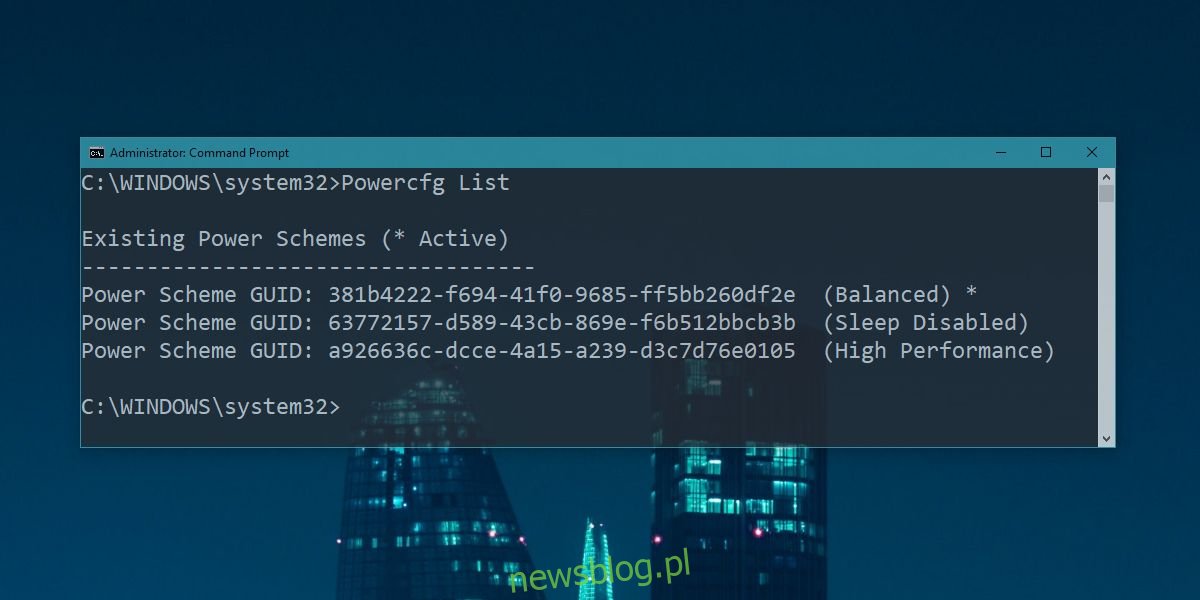
Eksportowanie planów zasilania
Aby wyeksportować plan zasilania, musisz znać jego identyfikator GUID. Lista identyfikatorów GUID jest przedstawiana wraz z nazwami planów, co ułatwia zidentyfikowanie, który identyfikator należy skopiować do schowka.
Kolejnym krokiem jest określenie miejsca, do którego chcesz wyeksportować plan. Polecenie eksportu wymaga podania lokalizacji docelowej pliku. Gdy masz już oba te elementy, użyj poniższego polecenia, aby przeprowadzić eksport. Pamiętaj, aby dodać „pow” na końcu nazw pliku, ponieważ pliki planu zasilania muszą mieć to rozszerzenie.
Składnia
Powercfg -Export Miejsce i nazwa pliku GUID
Przykład
Powercfg -Export "C:Plan ZasilaniaPlan Uśpienia.pow" 63772157-d589-43cb-869e-f6b512bbcb3b
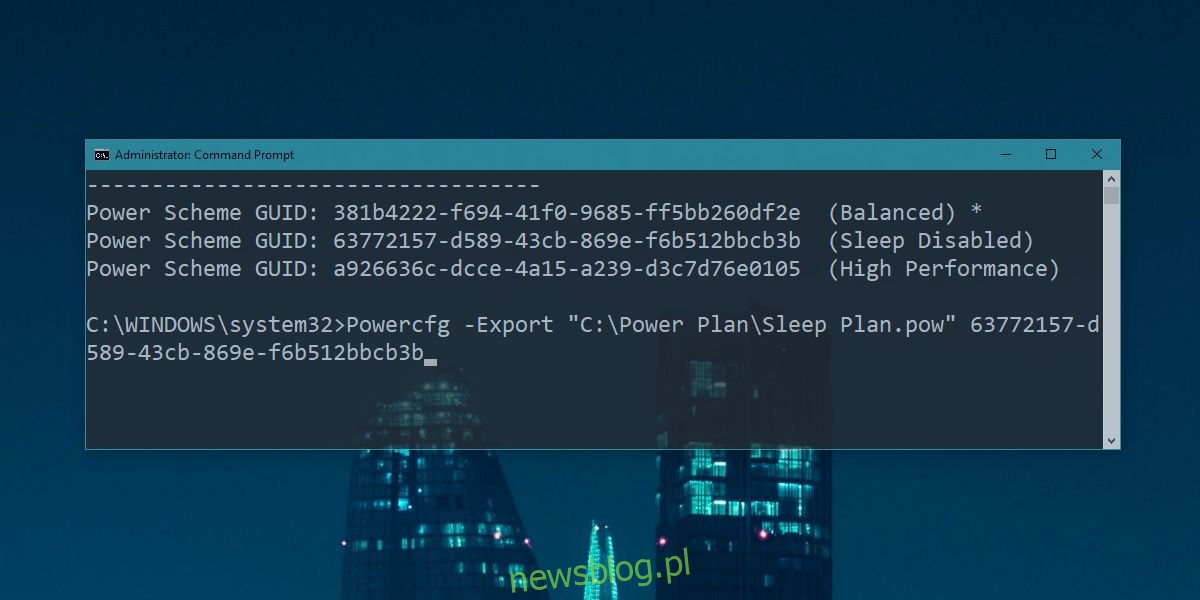
Importowanie planów zasilania
Po wyeksportowaniu planu zasilania możesz go zaimportować do innych systemów. W tym celu skopiuj wyeksportowany plik POW na komputer, na którym chcesz dodać plan zasilania.
Aby zaimportować plan, uruchom następujące polecenie.
Składnia
Powercfg –Import Miejsce i nazwa pliku
Przykład
Powercfg –Import "C:Plan ZasilaniaPlan Uśpienia.pow"
Po pomyślnym zaimportowaniu plan zasilania pojawi się w Panelu sterowania. Należy jednak zauważyć, że nie wszystkie plany zasilania są widoczne w suwaku baterii, więc prawdopodobnie znajdziesz zaimportowany plan tylko w Panelu sterowania. Aby to zrobić, otwórz Eksplorator plików i wprowadź w pasku adresu poniższe informacje, co przeniesie cię do opcji zasilania w Panelu sterowania, gdzie znajdziesz zaimportowany plan. Wybierz go.
Control PanelHardware and SoundPower Options
Warto również wiedzieć, że podczas importowania planu zasilania przypisywany jest nowy identyfikator GUID w nowym systemie. Stary identyfikator GUID nie będzie działać, jeśli spróbujesz użyć go do eksportowania planu w bieżącym systemie. Dlatego zawsze uzyskaj nową listę identyfikatorów GUID w każdym z systemów, z którego eksportujesz plan zasilania.
newsblog.pl
Maciej – redaktor, pasjonat technologii i samozwańczy pogromca błędów w systemie Windows. Zna Linuxa lepiej niż własną lodówkę, a kawa to jego główne źródło zasilania. Pisze, testuje, naprawia – i czasem nawet wyłącza i włącza ponownie. W wolnych chwilach udaje, że odpoczywa, ale i tak kończy z laptopem na kolanach.